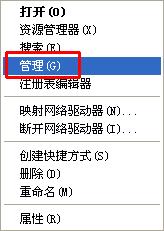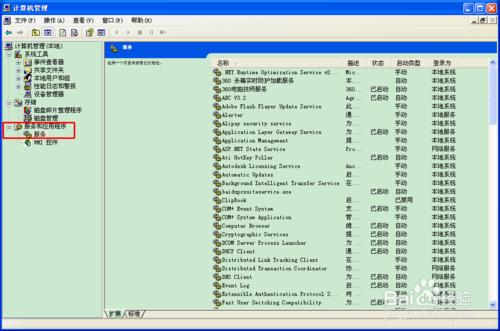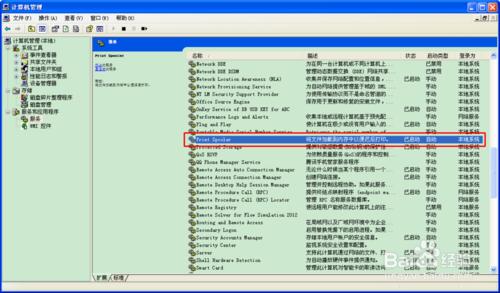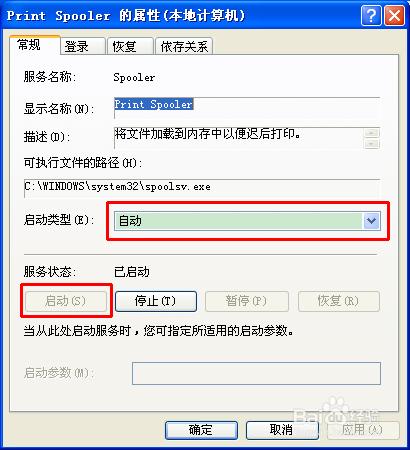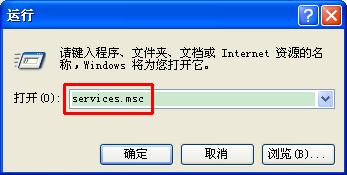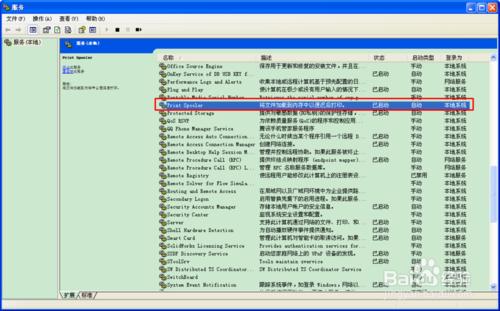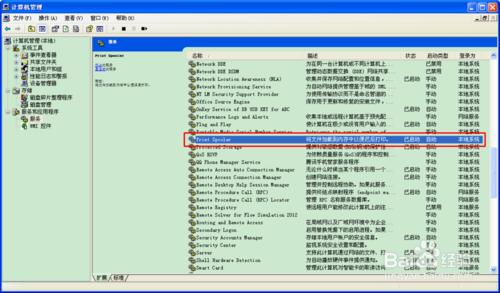當新增印表機或是使用印表機時,系統報錯“列印後臺程式服務沒有執行”,一般會發生在 Windows 2000、XP、2003 系統下,出現此現象多是由於系統不穩定導致系統支援印表機的服務無法啟用。該“列印後臺程式服務”是 Windows 2000、XP、2003 系統支援印表機的服務,所有在系統內進行的與印表機相關操作均需要它。有時電腦用著也會出現“列印後臺程式服務沒有執行”這樣的問題,可能是由於誤操作把印表機服務關閉了。那麼如何解決,小編介紹兩種途徑解決這個問題
工具/原料
電腦
印表機
Windows XP下解決方法
方法一:在電腦桌面右擊【我的電腦】—管理
在“管理”視窗中,選取“服務和應用程式”擴充套件專案下的“服務”選項
在右側出現系統服務列表中找到【Print Spooler】,雙擊進入【Print Spooler】服務設定
在【Print Spooler】服務設定視窗中,將“啟動型別”設定為“自動”,點選“啟動”按鈕,此時系統會嘗試啟動該服務。當服務啟動成功後,“服務狀態”會顯示為“已啟動”。
重啟電腦,新增印表機出現如下圖
方法二:開始—執行—輸入“services.msc”—確定
同樣找到【Print Spooler】,雙擊進入【Print Spooler】服務設定。後面同步驟4、5
Windows 7 下解決方法
進入本地服務管理,在【Print Spooler】服務設定視窗中,將“啟動型別”設定為“自動”,點選“啟動”按鈕,此時系統會嘗試啟動該服務。設定與xp系統一樣了,就不重複介紹。
注意事項
如果覺得此經驗有用的話,請點選下方的“大拇指”及“小五星”肯定我的經驗,方便的話,在螢幕右下方找到分享連結,可以把經驗分享到您的空間或是微博,讓更多的人發現此經驗,從而幫助到更多的朋友。 謝謝大家!